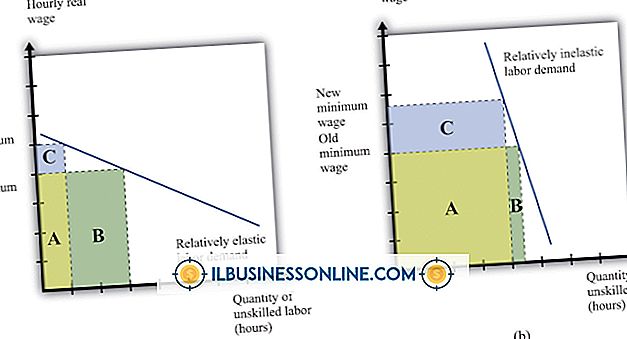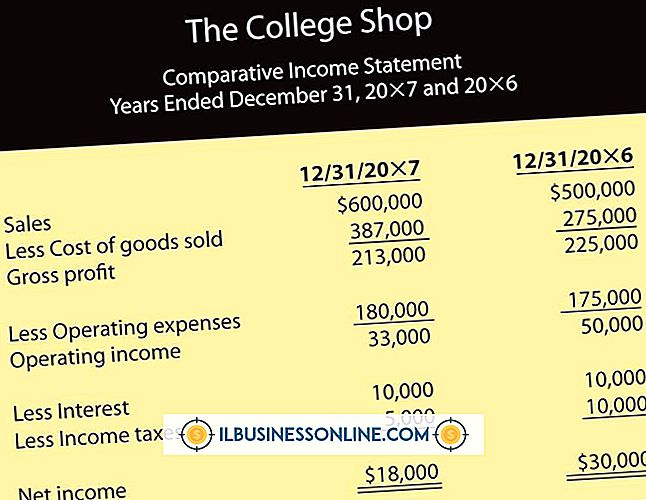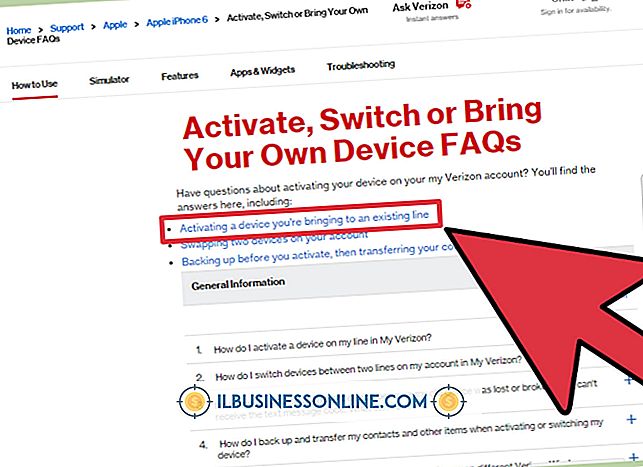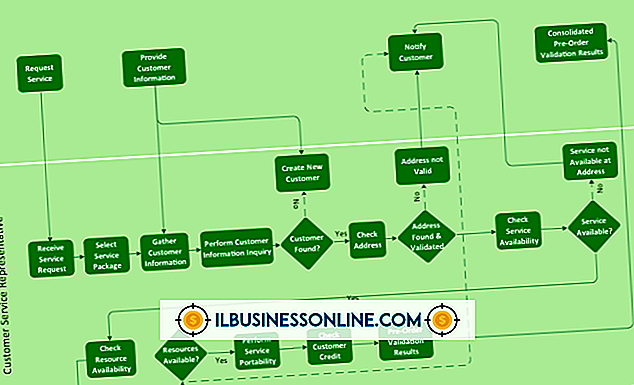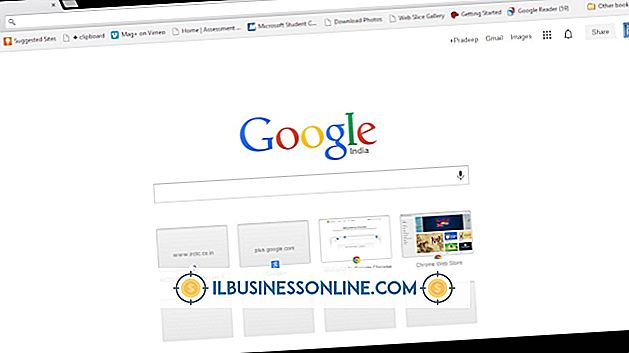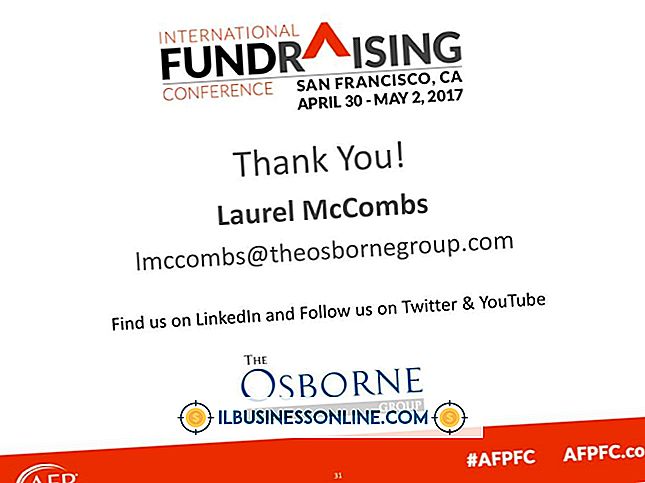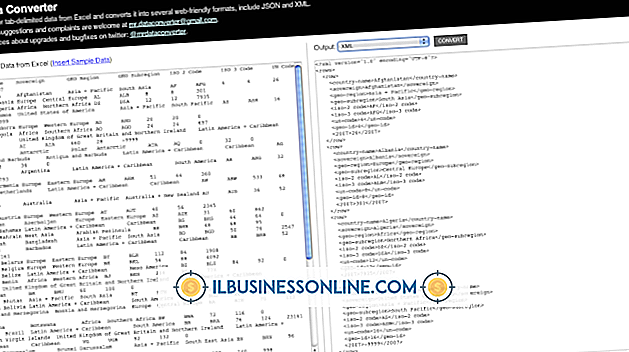วิธีติดตามผู้ติดต่อ LinkedIn ของคุณบน Twitter

เจ้าของธุรกิจขนาดเล็กหลายคนที่ดูแลบัญชี LinkedIn และ Twitter ในที่สุดสงสัยว่าจะทำตามที่ติดต่อ LinkedIn บน Twitter เพื่อเชื่อมต่อสังคมและขยายเครือข่ายและสถานะออนไลน์ของพวกเขา แม้ว่าคุณสามารถดูทวีตที่เขียนโดยผู้ติดต่อ LinkedIn ของคุณบน LinkedIn แต่คุณสามารถดูทวีตของพวกเขาบน Twitter ได้หากคุณติดตามผู้ติดต่อในบัญชี Twitter ของคุณ Twitter ไม่มีตัวเลือกที่รวดเร็วในการนำเข้าที่ติดต่อโดยตรงจาก LinkedIn แต่คุณต้องส่งออกผู้ติดต่อของคุณไปยังบริการอีเมลที่เข้ากันได้กับ Twitter แล้วใช้ Twitter เพื่อค้นหาและติดตามพวกเขา
ส่งออกการเชื่อมต่อ LinkedIn
1
เข้าสู่ระบบ LinkedIn
2
เลื่อนเคอร์เซอร์ไปที่“ ผู้ติดต่อ” ที่ด้านบนของบัญชีของคุณเพื่อแสดงเมนูดร็อปดาวน์ผู้ติดต่อ
3
เลือก“ การเชื่อมต่อ” เพื่อไปที่หน้าสมุดที่อยู่ LinkedIn ของคุณ
4
คลิกลิงก์“ ส่งออกการเชื่อมต่อ” ที่อยู่ใต้คอลัมน์ที่สามของสมุดที่อยู่เพื่อเข้าถึงหน้าส่งออกการเชื่อมต่อ LinkedIn
5
ทำเครื่องหมายที่ช่อง“ ส่งออกเป็น:” เพื่อแสดง "Microsoft Office (ไฟล์. CSV)" จากนั้นคลิกปุ่ม“ ส่งออก”
6
พิมพ์รหัส CAPTCHA เมื่อได้รับแจ้งและคลิก“ ดำเนินการต่อ” เพื่อดาวน์โหลดไฟล์ CSV ที่มีข้อมูลการเชื่อมต่อ LinkedIn ของคุณไปยังคอมพิวเตอร์ของคุณ
นำเข้าการเชื่อมต่อไปยังบัญชีอีเมล
1
ไปที่บริการอีเมลที่อนุญาตให้ Twitter เข้าถึงผู้ติดต่อเช่น AOL, Gmail, Hotmail หรือ Yahoo และทำตามคำแนะนำบนหน้าจอเพื่อตั้งค่าบัญชีฟรี
2
ใช้คุณสมบัติผู้ติดต่อนำเข้าของผู้ให้บริการอีเมลของคุณเพื่อนำเข้าการเชื่อมต่อ LinkedIn ผ่านไฟล์ CSV ตัวอย่างเช่นใน Gmail ให้คลิกตัวเลือก“ Gmail” ที่แถบด้านซ้ายด้านบนปุ่มเขียนข้อความ คลิก“ ผู้ติดต่อ” แล้วคลิก“ นำเข้าผู้ติดต่อ…” เพื่อเปิดหน้าต่างนำเข้าผู้ติดต่อ คลิก“ เลือกไฟล์” ค้นหาและเลือกไฟล์ LinkedIn CSV บนคอมพิวเตอร์ของคุณจากนั้นคลิก“ เปิด” ตามด้วย“ นำเข้า”
3
ตรวจสอบว่าสมุดที่อยู่บัญชีอีเมลของคุณอัปเดตด้วยผู้ติดต่อใหม่
เพิ่มการเชื่อมต่อกับ Twitter
1
ลงชื่อเข้าใช้ Twitter
2
คลิกปุ่มโปรไฟล์ทางด้านซ้ายของปุ่ม“ เขียนทวีตใหม่” ที่มุมบนขวาของบัญชีของคุณเพื่อเปิดเมนูแบบเลื่อนลง
3
เลือก“ รายการ” บนเมนูเพื่อไปที่หน้าจอรายการ
4
สร้างรายการสำหรับการเชื่อมต่อ LinkedIn ของคุณเพื่อให้คุณสามารถติดตามพวกเขาแยกต่างหากใน Twitter คลิกปุ่ม“ สร้างรายการ” และป้อนชื่อรายการเช่น“ การเชื่อมต่อ LinkedIn” เพิ่มคำอธิบายเลือกตัวเลือกการแสดงผล“ สาธารณะ” หรือ“ ส่วนตัว” แล้วคลิก“ บันทึกรายการ”
5
คลิก“ # Discover” ที่ด้านบนของบัญชี Twitter ของคุณ
6
เลือก“ ค้นหาเพื่อน” เพื่อเข้าถึงพื้นที่ค้นหาเพื่อน
7
คลิกปุ่ม "ค้นหาผู้ติดต่อ" สำหรับประเภทของบัญชีอีเมลที่คุณใช้ในการบันทึกการเชื่อมต่อ LinkedIn ของคุณจากนั้นดำเนินการที่จำเป็นเพื่ออนุญาตการเข้าถึงผู้ติดต่อในบัญชีนั้น ตัวอย่างเช่นใน Gmail ให้คลิกปุ่ม“ ให้สิทธิ์การเข้าถึง”
8
คลิกปุ่มโปรไฟล์ภายใต้ชื่อหรือรูปภาพของการเชื่อมต่อ LinkedIn เมื่อเขาปรากฏบนหน้าจอ คลิก“ เพิ่มหรือลบออกจากรายการ…” เพื่อเปิดกล่องรายการของคุณแล้วเลือกชื่อรายการการเชื่อมต่อ LinkedIn ของคุณเพื่อเพิ่มการเชื่อมต่อ ทำขั้นตอนนี้ซ้ำตามความจำเป็นจนกว่าคุณจะเพิ่มการเชื่อมต่อที่มีอยู่ทั้งหมด
ปลาย
- หากคุณมีการเชื่อมต่อเพียงเล็กน้อยให้ป้อนที่อยู่อีเมลด้วยตนเองคั่นด้วยเครื่องหมายจุลภาคในฟิลด์“ เชิญเพื่อนเข้าสู่ Twitter ผ่านอีเมล” ที่ด้านล่างของพื้นที่ค้นหาเพื่อน คลิกปุ่ม“ เชิญเพื่อน” หรือเปิดไฟล์ CSV ในซอฟต์แวร์สเปรดชีตซึ่งคุณสามารถคัดลอกที่อยู่อีเมลแล้ววางลงในฟิลด์